こんにちはざるたんですよい。
モンハンライズがSteamでリリースされて、PC版ユーザーが結構な人数プレイしていてびっくりしてるよ。いい意味で予想が外れたんだ。よかった。
さて、PCゲームと言えばハードウェアの構成によってハード性能が違うから、詳細なグラフィック設定をしないとせっかくの高画質を楽しめなかったりすることが多いんだ。
もちろんモンハンライズもグラフィック設定をいろいろいじくれるんだ。
今回はそんな、PC版ライズでオススメのグラフィック設定について考えていくコーナーなんだ。
グラフィック以外の操作系やカメラなんかの設定については↓の記事で解説してるから、設定に詰まったら参考にしてみて欲しいんだ。

それではグラフィックの設定についてみてこ。
サンブレイクで追加になった設定項目のオススメは↓の記事で紹介してるから、併せて参考にしてみるとよいよ。

れっつご。
DISPLAY
 グラフィックについての設定は[オプション]→[DISPLAY]で弄ることが出来るんだ。
グラフィックについての設定は[オプション]→[DISPLAY]で弄ることが出来るんだ。
ここからは各項目について解説してくんだ。
出力ディスプレイ設定
まずは出力ディスプレイ設定から。
これは、PCに複数のディスプレイが接続されてるときに、MHRiseを表示するディスプレイを選ぶ項目なんだ。1つのディスプレイしか繋がってないときは特に気にしないで大丈夫なんだ。
グラフィック設定
グラフィック設定では、あらかじめ決められた「中」とか「高」のプリセットや、自分でいろいろ選べる「カスタム」から選択できるんだ。
「カスタム」を選んだら一個下のグラフィック詳細設定でいろいろ弄れるんだ。と言うか、詳細設定でいろいろ弄ったら、ここが「カスタム」になる。
詳細設定は後ほど解説してく。
スクリーンモード/HDR設定
 項目を1つ飛ばして、スクリーンモードの設定に入ってく。飛ばした奴は後で解説してく。
項目を1つ飛ばして、スクリーンモードの設定に入ってく。飛ばした奴は後で解説してく。
これは、MHRiseをフルスクリーンでプレイするか、ウィンドウでプレイするかを選択する項目なんだ。
ざるたんはサブディスプレイにマウスが行かなくなると困っちゃうから「ボーダーレス」に設定してるけど、基本的には「フルスクリーン」で問題ないんだ。
使用してるモニターがHDR対応なら、「フルスクリーン(HDR)」を選ぶと、明暗がくっきりしたキレイなグラフィックで楽しめるんだ。
輝度・彩度・コントラスト調整
ここはよっぽど変な映り方をしてない限り弄らなくて大丈夫。
普段あまりにも眩しいセッティングでPCを使ってるなら、少し暗くすると目に優しいよ。
解像度設定
表示解像度とかウィンドウ解像度を設定する項目。
基本的にはディスプレイの解像度を選んでおけば間違いないんだ。
ただ、後で解説するけど、4K(3840*2160)とかWQHD(2560*1440)解像度のディスプレイで満足なフレームレートが出なかった時には断腸の思いでFHD(1920*1080)まで下げることも考えてみてもいいかも知れない。
ディスプレイ周波数
使ってるモニターのリフレッシュレートを勝手に拾ってきてくれてるっぽい項目。
ざるたんの環境では特になにも触る前からおよそ144Hzになってたから触ってない。
アスペクト比
一般的なワイドディスプレイなら16:9のままで大丈夫。ウルトラワイドディスプレイなら21:9にしておくと広い視野で楽しめる、って項目。
一応、16:9ディスプレイに21:9で映すことも出来るんだけど、すごい画面が狭く感じるからやめておいた方がよいよ。
ウルトラワイド時のUI位置補正
21:9設定とかのウルトラワイド時に体力ゲージとかアイテムとかを表示する位置をセンターに寄せることが出来る機能。
ざるたんはウルトラワイド未プレイなんだけど、画面の端っこに表示されてたら見えない可能性があるんだ。特にマップと仲間の体力とかはチラチラみるから、寄せた方が便利だと思うんだ。
フレームレートの上限
これはとっても大切な項目なんだ。字のまんま、フレームレートの上限を設定できる。
上限を設定しないと、グラボが全力を出して最大のフレームレートを得ようとしてくる。こうなると、電力を食いまくるし、そもそもディスプレイのリフレッシュレートを超えるフレームレートが出てても、表示されるのはディスプレイ側のリフレッシュレートだから、完全に無駄になっちゃうんだ。
だから、ディスプレイ側のリフレッシュレートに合わせた値に設定するのがよいよ。
これも後で解説するんだけど、例えばフレームレートが60~75位を行ったり来たりしてるような状態では、フレームレートを60FPSに固定してプレイした方がゲームプレイ自体は快適になることが多いんだ。
不安定な高FPSよりも安定したそれなりのFPSの方がプレイしやすいんだ。
垂直同期
 環境によってはディスプレイ書き換えの同期が取れなくて、画面が断層ズレを起こしちゃうことがあるんだ。
環境によってはディスプレイ書き換えの同期が取れなくて、画面が断層ズレを起こしちゃうことがあるんだ。
そんなときには垂直同期をONにしてみると解決したりするよ。基本的にはOFFで問題ないよ。
画質に関する設定
 PCゲームの醍醐味、グラフィック詳細設定を見てくんだ。ここの設定次第ではせっかく高性能なPCでプレイしてても、Switch以下の画質になっちゃったりするから、しっかりやってくと良いよ。
PCゲームの醍醐味、グラフィック詳細設定を見てくんだ。ここの設定次第ではせっかく高性能なPCでプレイしてても、Switch以下の画質になっちゃったりするから、しっかりやってくと良いよ。
とは言ってもプレイ環境によって最適なセッティングは違うから、今回は画質を最大限に高めつつ、可能な限りフレームレートを上げる方法を解説してく。
イメージクオリティ
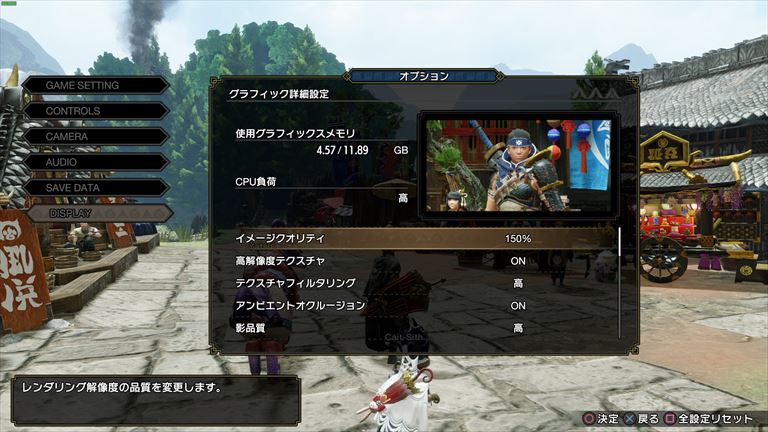 まず、一番上のイメージクオリティから。ここでは、映像の品質を選択することが出来るんだ。設定は[70%][100%][150%]の三段階。実際に見てもらった方が解りやすいと思うので↓にそれぞれ拡大画像を上げてく。
まず、一番上のイメージクオリティから。ここでは、映像の品質を選択することが出来るんだ。設定は[70%][100%][150%]の三段階。実際に見てもらった方が解りやすいと思うので↓にそれぞれ拡大画像を上げてく。
70%
 これが70%の画像。かなりザッキザキになってるよね。正直かなり厳しいと思うんだ。
これが70%の画像。かなりザッキザキになってるよね。正直かなり厳しいと思うんだ。
100%
 大分マシになってるけど、引き延ばしたみたいになっちゃうんだよね。
大分マシになってるけど、引き延ばしたみたいになっちゃうんだよね。
150% オススメ
 100%よりも明確にキレイになってるのがわかるんじゃないかな。せっかくのPC版なんだから、この設定を基準に考えていくのがよいよ。
100%よりも明確にキレイになってるのがわかるんじゃないかな。せっかくのPC版なんだから、この設定を基準に考えていくのがよいよ。
高解像度テクスチャ
PC版の売りの一つ、高解像度テクスチャも基本的にはONで使うのがよいよ。
画質に関する設定のまとめ
画質に関する設定は↑の2つで終わりなんだ。いや設定項目は他にもいっぱいあるんだけど、高画質設定の基本はイメージクオリティ=150%+高解像度テクスチャ=ONの状態。
逆に言うと、はじめに最高設定を試して、フレームレートが満足に出ないなら、これ以外の設定を下げていくのが良いんだ。そうすれば、高画質+高フレームレートが実現できるんだ。
ディスプレイ詳細画面にはグラフィックスメモリ使用量とCPU負荷が表示されてて、植物の密度とか、遠くのオブジェクトの表示のOFFとかを切り替えていくと軽量化されてく。
一個一個は少ししか影響が出ないけど、積み重ねてくと結構軽量化出来るんだ。これで基本的な画質を保ったまま軽量化して、フレームレートの向上と安定を目指していくのがMHRiseだけじゃなくて、PCゲームの基本になるんだ。
この状態で満足出来るフレームレートに近付いたら、それを安定させるためにフレームレート上限の設定をしたり、フレームレートが足りなければディスプレイ解像度をWQHD→FHDに落としたりするとよいよ。
ただ、モンハンライズは近年の3Dゲームでは異例の軽さだから、ライズが好みのグラフィック設定で動かないPCだと、他のゲームはもっと厳しくなっちゃうかも知れない。


↑の記事を参考にグラフィック環境の入れ替えとか、もっとぬるぬる動くディスプレイ環境の更新とかを考えたりするのもよかったりするのかもしれない。思い立つタイミングってあるよね。
プレイ環境に関する設定
グラフィック詳細設定は基本的には好みの設定を選べばよいんだけど、ここではプレイしやすくなる設定を紹介していくんだ。
ここからの設定は、画質と言うよりも見た目の派手さとか特殊効果的な部分がメインになってくるんだ。リプレイシアター的な機能があって、そこで設定してクリップが残せればいいんだけど、現段階では実装されてないから、見づらくなっちゃったりするんだよね。
そんな設定をOFFにしたりしてくんだ。
モーションブラー
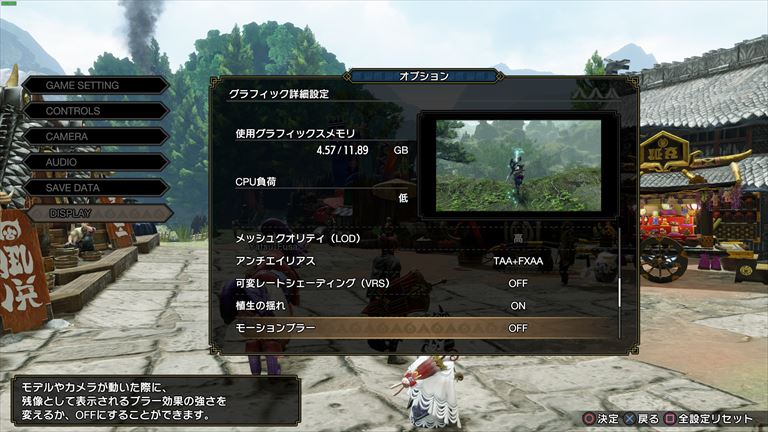 プレイヤーキャラクターを動かしたり、カメラを動かしたりしたときにスピード感を演出するために残像を表示させるのがブラー効果って言うんだけど、ここではブラー効果のON/OFFと強さを設定することが出来るんだ。
プレイヤーキャラクターを動かしたり、カメラを動かしたりしたときにスピード感を演出するために残像を表示させるのがブラー効果って言うんだけど、ここではブラー効果のON/OFFと強さを設定することが出来るんだ。
設定=強で翔蟲ダッシュをすると↓の感じになる。
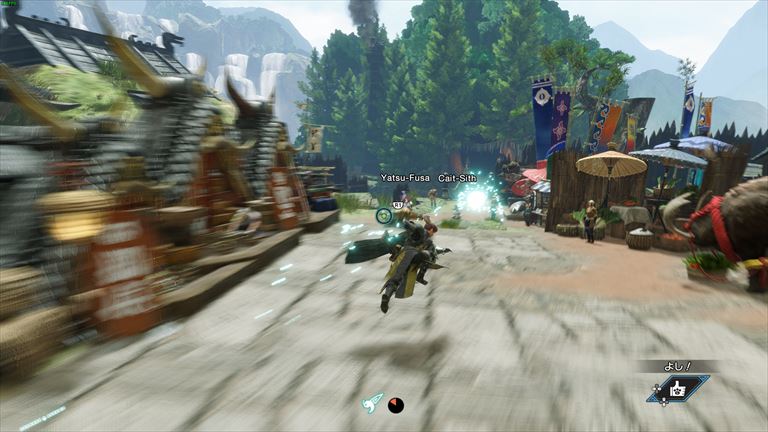 スピード感があってかっこいいんだけど、近くのモンスターとかブレッブレになるから、基本的にはOFFでプレイするのがよいよ。
スピード感があってかっこいいんだけど、近くのモンスターとかブレッブレになるから、基本的にはOFFでプレイするのがよいよ。
レンズ歪み
 レンズ歪みはカメラのレンズ歪みを再現したエフェクトで、OFFとONを比べると↓の感じになる。
レンズ歪みはカメラのレンズ歪みを再現したエフェクトで、OFFとONを比べると↓の感じになる。

 上がOFFで下がONなんだけど、正直かなり見づらくなるからOFFでプレイするのがよいよ。
上がOFFで下がONなんだけど、正直かなり見づらくなるからOFFでプレイするのがよいよ。
ビネット効果
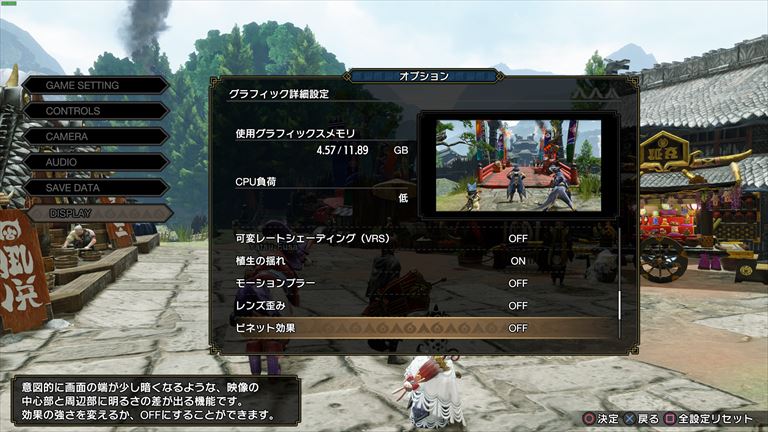 画面の4隅が暗くなるエフェクトがビネット効果なんだ。これも比較画像で行ってみる。
画面の4隅が暗くなるエフェクトがビネット効果なんだ。これも比較画像で行ってみる。

 強にするとこれ位暗くなる。ONにするだけだとそこまで暗くはならないんだけど、元が暗い洞窟内とかでの視認性が悪くなるからOFFでプレイするのがよいよ。
強にするとこれ位暗くなる。ONにするだけだとそこまで暗くはならないんだけど、元が暗い洞窟内とかでの視認性が悪くなるからOFFでプレイするのがよいよ。
被写界深度(DOF)
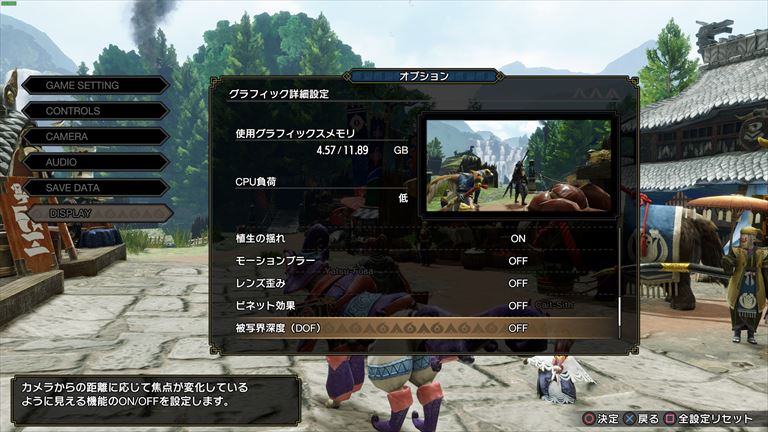 所謂単焦点でのピンボケエフェクトがこれ。アクション要素のないゲームだったらよいんだけど、これも視認性に問題があるんだ。比較画像は↓の感じ。
所謂単焦点でのピンボケエフェクトがこれ。アクション要素のないゲームだったらよいんだけど、これも視認性に問題があるんだ。比較画像は↓の感じ。

 ちょっとわかりづらいかもだけど、カメラからハンターさんと同じ位の距離にいるアイルーのセンリちゃんはどっちの画像でも大差ないんだけど、ちょっと後ろにいるコミツちゃんとか凄く後ろにいるヨモギちゃんがピンボケしてるのがわかると思うんだ。背景とかもボケてるよね。
ちょっとわかりづらいかもだけど、カメラからハンターさんと同じ位の距離にいるアイルーのセンリちゃんはどっちの画像でも大差ないんだけど、ちょっと後ろにいるコミツちゃんとか凄く後ろにいるヨモギちゃんがピンボケしてるのがわかると思うんだ。背景とかもボケてるよね。
今作はモンスターの攻撃エフェクトで視界を奪われたりすることがあるし、仲間の攻撃でも視界が奪われるんだ。それに加えてピンボケがあると、とっさの行動に反応が遅れたりしちゃうことがあるんだ。
他の設定もそうなんだけど、基本的に反応速度を落とす原因になるエフェクトは全てOFFでプレイするのが快適なんだ。
各種フィルター
これもSteam版の目玉機能だよね。
ざるたんもいろいろ試して楽しんでみたんだけど、常用するのは視認性の問題から諦めてしまったよ。せめてリプレイシアターがあればなぁ、って思っているよ。
シネマ調にするとサウンドもシネマ調になったり、古いフィルムエフェクトが入ったり、モンスター紹介のムービーをそのままプレイしてるような感覚になれて楽しいんだけどね。
最後に
今回はSteam版モンハンライズのグラフィック設定について、高画質+高フレームレートにする設定方法とか、画面を見やすくする設定なんかを解説してきたんだ。
プリセットをそのまま使うと、視覚効果系の項目がONになってたりするから、グラフィック設定「カスタム」を選んで自分で確認してみるのがよいよ。
不要な効果をOFFにすれば、フレームレートが安定したり、画面がみやすくなったりといいことがあるんだ。
そんな感じ。














